Bab 4 | Jaringan Komputer dan Internet
Maret 24, 2023
Tambah Komentar
Peserta didik mampu menerapkan konektivitas jaringan lokal, komunikasi data via ponsel, konektivitas internet melalui jaringan kabel dan nirkabel (bluetooth, wifi, internet), enkripsi untuk memproteksi data pada saat melakukan penyambungan perangkat ke jaringan lokal maupun internet yang tersedia.
Tujuan Pembelajaran
Pada bab ini, melalui diskusi, demonstrasi dan eksplorasi kalian diharapkan mampu:
- Mengenal perangkat jaringan dengan baik dan benar.
- Menerapkan konektivitas jaringan lokal dengan teliti dan benar.
- Melakukan komunikasi data via ponsel dengan baik dan benar.
- Menerapkan konektivitas internet melalui jaringan kabel dengan baik dan benar.
- Menerapkan konektivitas internet melalui jaringan nirkabel (bluetooth, wifi, internet) dengan teliti dan benar.
- Melakukan enkripsi untuk memproteksi data pada saat melakukan penyambungan perangkat ke jaringan internet yang tersedia dengan teliti dan benar.
- Melakukan enkripsi untuk memproteksi data pada saat melakukan penyambungan perangkat ke jaringan lokal yang tersedia dengan teliti dan benar.
Pada bab berikut ini akan dijelaskan materi tentang jaringan komputer dan internet. Taukah kalian bahwa sebenarnya kalian sering memanfaatkan jaringan lokal dan internet untuk berkomunikasi melalui perangkat smartphone yang kalian gunakan seperti berbagi file, berkirim pesan, telepon atau video call. Selain menggunakan smartphone kalian bisa menggunakan laptop atau komputer untuk membentuk jaringan lokal dan internet. Tahukah kalian komponen apa saja yang dibutuhkan untuk membuat jaringan?
Dapatkah kalian ceritakan pengalaman ketika melakukan konfigurasi untuk berbagi data melalui bluetooth atau berbagi akses internet dari smartphone kalian? Apa yang kalian lakukan agar akses internet yang dibagikan aman?
Selain melakukan konfigurasi pada smartphone kalian juga harus bisa melakukan konfigurasi pada perangkat jaringan lainnya. Tertarik ingin mengetahui tentang jaringan komputer dan internet? Mari kita simak dengan cermat, serta siapkan ide-ide kreatif kalian berkaitan dengan materi dan instruksi atau tugas yang ada di bab berikut ini.
A. Mengenal Jaringan
Jaringan adalah kumpulan titik-titik yang saling berhubungan antara satu dengan yang lainnya untuk berbagi sumber daya dan bertukar informasi.
Apa itu Jaringan Komputer? Jaringan komputer (jaringan) adalah jaringan telekomunikasi yang digunakan untuk saling berkomunikasi dengan bertukar data antar komputer. Tujuan dari jaringan komputer ialah setiap bagian dari jaringan komputer dapat meminta dan memberikan layanan (service). Pihak yang meminta atau menerima layanan disebut klien (client) dan yang memberikan/mengirim layanan disebut peladen (server). Desain ini disebut dengan system client-server dan digunakan pada hampir seluruh aplikasi jaringan komputer.
Dua buah komputer atau lebih yang masing-masing memiliki sebuah kartu jaringan, kemudian dihubungkan melalui kabel maupun nirkabel sebagai media transmisi data, dan terdapat perangkat lunak sistem operasi jaringan akan membentuk sebuah jaringan komputer yang sederhana. Apabila ingin membuat jaringan komputer yang lebih luas lagi jangkauannya maka diperlukan peralatan tambahan seperti Hub, Bridge, Switch, Router, Gateway sebagai peralatan interkoneksinya.
Pada bagian ini kalian akan mempelajari tentang jaringan lokal dan jaringan internet
1. Jaringan Lokal
Jaringan komputer yang mencakup wilayah kecil untuk model jaringannya, seperti jaringan komputer sekolah, kampus, lab, gedung, kantor, dalam rumah atau yang lebih kecil. Pada jaringan lokal teknologi yang digunakan berbasis pada IEEE 802.3 Ethernet menggunakan perangkat switch karena koneksi menggunakan kabel, yang mempunyai kecepatan transfer data 10, 100, atau 1000 Mbps. Selain teknologi Ethernet, saat ini teknologi IEEE 802.11 (atau biasa disebut Wi-fi) jaringan tanpa kabel juga sering digunakan untuk membentuk Local Area Network (LAN). Tempat-tempat yang menyediakan koneksi LAN dengan teknologi Wireless Fidelity (Wi-fi) atau Wireless Local Area Network (WLAN) biasa disebut hotspot.
Pada LAN, setiap node atau komputer mempunyai daya komputasi sendiri yang berbeda dengan konsep dump terminal. Setiap komputer dapat mengakses sumber daya yang ada pada LAN sesuai dengan hak akses yang telah diatur pada LAN. Sumber daya yang diakses dapat berupa data (file dan folder) atau perangkat seperti printer dan scanner. Selain itu pada LAN, seorang pengguna juga dapat berkomunikasi dengan pengguna lain menggunakan aplikasi yang sesuai, seperti chatting menggunakan
command prompt atau mengontrol (remote) komputer dari jaringan.
Berbeda dengan Jaringan Area Luas atau Wide Area Network (WAN), maka LAN mempunyai karakteristik sebagai berikut.
- Mempunyai pesan data yang lebih tinggi.
- Meliputi wilayah geografi yang lebih sempit.
- Tidak membutuhkan jalur telekomunikasi yang disewa dari operator telekomunikasi.
Biasanya salah satu komputer di antara jaringan komputer itu akan digunakan sebagai server yang menyediakan berbagai layanan dan mengatur semua sistem yang ada di dalam jaringan.
a. Komponen yang dibutuhkan dalam jaringan
Dalam suatu jaringan dibutuhkan beberapa komponen. Komponen tersebut berupa perangkat keras (hardware) dan perangkat lunak (software).
1) Hardware untuk Jaringan
Berikut beberapa perangkat keras (hardware) untuk jaringan.
a) Komputer Client
Komputer yang digunakan oleh end user (pengguna) untuk mengakses sumber daya yang ada dijaringan. Komputer client terkadang ditunjuk sebagai workstation.
b) Komputer Server
Komputer yang digunakan sebagai penyedia layanan yang akan diakses oleh client baik dari smartphone, laptop perangkat klien yang lain.
c) Network Interface Card (NIC)
Kartu jaringan atau LAN Card adalah sebuah kartu yang berfungsi sebagai jembatan dari komputer ke sebuah jaringan komputer. Sebagian besar komputer modern saat ini sudah memiliki NIC secara built-in (menjadi satu paket dengan perangkat komputer).
NIC memiliki berbagai variasi yang dibedakan berdasarkan kecepatannya: ethernet (10 Mbps), fast ethernet (100 Mbps), gigabit ethernet (1000 Mbps), dan tengig (10000 Mbps).
d) Wireless Card
Wireless Card adalah sebuah perangkat untuk menangkap sinyal dan menghubungkan sebuah perangkat ke jaringan nirkabel. Laptop/notebook generasi sekarang sudah memiliki jaringan nirkabel dari pabrik, tetapi sebagian besar komputer desktop mewajibkan pengguna untuk menambahkan perangkat jaringan nirkabel sendiri.
e) Bluetooth Card
Bluetooth Card adalah sebuah perangkat untuk menangkap sinyal dan menghubungkan antar dua perangkat tanpa kabel secara privat. Laptop/ notebook generasi sekarang rata-rata sudah memiliki bluetooth card, tetapi sebagian besar komputer desktop mewajibkan pengguna untuk menambahkan perangkat sendiri baik berupa card atau USB.
f) Router
Router berfungsi sebagai penghubung antar dua atau lebih jaringan untuk meneruskan data dari satu jaringan ke jaringan lainnya, serta dapat menghubungkan jaringan LAN ke internet.
g) Modem/ONU
Modulator Demodulator yang dikenal dengan istilah Modem memiliki arti sebagai alat komunikasi dua arah yang mengubah informasi dari sinyal digital ke sinyal analog dan sebaliknya dari sinyal analog ke sinyal digital. Karena itu, Modulator merupakan bagian yang mengubah sinyal informasi (dari sinyal digital ke sinyal analog) ke dalam sinyal pembawa (carrier) dan siap untuk dikirimkan. Adapun Demodulator adalah bagian yang memisahkan sinyal informasi (dari sinyal analog ke sinyal digital) yang berisi data atau pesan dari sinyal pembawa yang diterima sehingga informasi tersebut dapat diterima dengan baik. Modem ini merupakan penggabungan keduaduanya. Optical Network Unit (ONU) adalah perangkat jaringan yang digunakan untuk koneksi jaringan fiber optic yang tersambung di rumah dari penyedia layanan internet.
h) Access Point/Repeater
Access Point adalah perangkat jaringan yang dipasang untuk menyebarkan sinyal transmisi jaringan melalui wireless atau tanpa kabel dan bisa dilakukan konfigurasi untuk membatasi akses atau pengguna yang konek ke perangkat wireless. Repeater dipasang dititik tertentu yang berfungsi untuk menyebarkan sinyal wireless dan memperkuat sinyal sehingga perangkat yang terhubung akan mendapatkan sinyal yang kuat.
i) Switch/Hub
Switch merupakan perangkat yang berfungsi untuk mengalokasikan atau menghubungkan jalur lalu lintas data dari setiap segmen jaringan ke jaringan tujuan. Hub merupakan sebuah perangkat jaringan komputer yang memiliki fungsi hampir sama dengan switch yaitu untuk menghubungkan peralatanperalatan dengan ethernet 10BaseT yang menggunakan kabel UTP/STP dengan konektor RJ 45 atau serat optik sehingga menjadikannya dalam satu segmen jaringan.
2) Kabel Jaringan
Untuk jaringan yang membutuhkan kabel sebagai penghubung seperti jaringan menggunakan kabel (wired network). Kabel merupakan suatu hal yang penting untuk kelancaran dalam pengiriman atau penerimaan informasi. Ada beberapa jenis kabel yang dapat digunakan. Berikut jenis-jenis kabelnya.
a) UTP
Kabel yang tersusun atas sepasang konduktor yang terbungkus plastik dan masing-masing dilapisi plastik sebagai isolator yang diberi warna (orange, putih orange, hijau, putih hijau, biru, putih biru, coklat, putih coklat). Jangkauan frekuensi CAT5 maksimum 100 MHz dan kecepatan hingga 100 Mbps, CAT6 mendukung kebutuhan Gigabit Ethernet dan Mendukung frekuensi hingga 250 MHz, dan CAT6a dapat beroperasi pada frekuensi hingga 750 MHz. Untuk pemasangan di kartu jaringan diperlukan konektor UTP seperti konektor RJ45 atau RJ11. Untuk biaya pemasangan dengan menggunakan kabel UTP relatif murah.
b) STP
Kabel STP bentuknya hampir sama dengan kabel UTP, hanya saja memiliki pembungkus rangkap. Pembungkus tengahnya berupa metal shield atau metal foil untuk menghindari gangguan elektromagnetis serta terdapat kawat didalamnya yang berfungsi untuk menahan jika terjadi tekukan pada kabel atau gangguan di bagian luar kabel. Konektor yang digunakan pada kabel STP sama dengan konektor kabel UTP.
c) Coaxial
Pada kabel koaksial ini terdiri atas sebuah konduktor inti dari tembaga yang dilapisi tiga pembungkus. Pembungkus ini biasanya terbuat dari plastik. Pembungkus pertama dan ketiga merupakan isolator, dan pembungkus kedua yang berada di tengah merupakan konduktor. Tipe kabel ini dibedakan menjadi dua tipe, yaitu thin (thinnet) dan thick (thicknet). Perbedaannya adalah kabel thin lebih fleksibel, harga lebih murah dan lebih mudah digunakan daripada kabel thick. Konektor yang dipakai adalah BNC (Bayonet Network Connector), konektor-T (T-BNC) dan terminal 50 ohm.
d) Fiber Optic
Fiber Optic atau serat optik terbuat dari serat kaca berfungsi sebagai transmisi sinyal yang berbentuk cahaya. Konektor yang digunakan untuk serat optik ini adalah konektor FO (SC, ST, LC). Dengan menggunakan serat optik ini memungkinkan transmisi data dengan kecepatan 10 Mbps – 10 Gbps. Selain itu, jarak jangkauan yang ditempuh sinyal lebih jauh dibanding kabel jenis lain dan mempunyai bandwidth yang lebih besar. Pada serat optik ini memiliki kelemahan yaitu mudah patah sehingga kurang memungkinkan untuk dipindah-pindah, pemasangan yang sulit, biaya perawatan yang mahal dan harga serat optiknya sendiri yang relatif mahal.
b. Layout Jaringan Lokal
Layout dalam jaringan dikenal juga sebagai topologi jaringan yang menggambarkan secara fisik dan logis di mana perangkat dan segmen jaringan saling berhubungan. LAN pada umumnya terdiri dari kabel dan switch, yang dapat dihubungkan ke router/modem untuk akses internet dan di dalam LAN juga terdapat Firewall, load balancer dan pendeteksi gangguan jaringan.
Contoh topologi jaringan logis dikategorikan sebagai topologi bus, dan token ring, yang dikategorikan sebagai topologi ring. Contoh topologi jaringan fisik termasuk jaringan topologi star, mesh, tree, ring, point-to-point, circular, hybrid, dan bus, masing-masing terdiri dari konfigurasi node dan link yang berbeda
c. Cara Kerja Jaringan Lokal
Fungsi Jaringan Area Lokal adalah untuk menghubungkan komputer bersamasama dan menyediakan akses bersama ke printer, file, dan layanan lainnya. Arsitektur jaringan area lokal dikategorikan sebagai peer-to-peer atau client-server. Pada jaringan area lokal client-server, server berfungsi menyediakan layanan seperti akses database, berbagi dokumen, email, pencetakan, dan mengelola lalu lintas jaringan. Beberapa perangkat klien terhubung ke server pusat dengan menggunakan perangkat wireless atau switch dapat mengakses layanan yang disediakan. Sedangkan perangkat pada jaringan peer-to-peer berbagi data secara langsung antar komputer menggunakan kabel atau wireless.
LAN dapat saling terhubung dengan LAN lain menggunakan router atau melalui jalur dan layanan yang disewakan atau melalui internet menggunakan teknologi VPN. Sistem LAN yang saling terhubung dengan LAN yang lain ini diklasifikasikan sebagai Jaringan Area Luas (WAN) atau Jaringan Area Metropolitan (MAN). Jaringan Lokal dan Jaringan Luas berbeda dalam jangkauannya. Jaringan Area Lokal Teremulasi memungkinkan perutean dan menjembatani data jaringan Asynchronous Transfer Mode (ATM) yang memfasilitasi pertukaran data jaringan Ethernet dan token ring.
d. Membuat Jaringan Lokal
Dalam membuat rancangan Jaringan Lokal, yang harus dilakukan yaitu menentukan kebutuhan jaringan. Hitung jumlah perangkat yang akan digunakan, kemudian menentukan jumlah port yang diperlukan. Perkiraan menambah jumlah port seiring bertambahnya jumlah perangkat.
Untuk menghubungkan perangkat secara nirkabel, Access Point atau router diperlukan untuk menyiarkan LAN nirkabel. Router juga diperlukan untuk membuat koneksi internet untuk perangkat di jaringan. Jarak antara perangkat keras harus diukur untuk menentukan panjang kabel yang dibutuhkan.
Setup hanya memerlukan menghubungkan router ke sumber listrik, menghubungkan modem ke router, menghubungkan switch ke router (jika menggunakan), dan menghubungkan perangkat ke port LAN terbuka pada router melalui Ethernet. Selanjutnya, siapkan satu komputer sebagai server Konfigurasi DHCP pada Access Point atau router. Ini akan memungkinkan semua komputer yang terhubung untuk mendapatkan alamat IP dengan mudah. Aktifkan Network Discovery” and “File and Printer Sharing”.
Untuk Instalasi Jaringan Area Lokal nirkabel, mulailah dengan menghubungkan komputer ke salah satu port LAN router atau access point melalui Ethernet. Masukkan alamat IP router/access point ke browser saat dimintai nama pengguna dan kata sandi silahkan kalian lihat dibagian bawah pada perangkat router/access point untuk user dan password. Buka bagian “wireless” di pengaturan router/access point dan ubah nama jaringan di bagian “SSID”.
Aktifkan “WPA-2 Personal” sebagai opsi keamanan atau otentikasi. Buat kata sandi di bawah Pre-Shared Key, pastikan bahwa jaringan nirkabel “diaktifkan”, simpan perubahan, restart router, dan sambungkan perangkat nirkabel ke jaringan nirkabel, yang akan muncul di daftar perangkat jaringan yang tersedia dalam jangkauan.
Karakteristik Jaringan nirkabel meliputi: penyeimbangan beban kapasitas tinggi, skalabilitas, sistem manajemen jaringan, kontrol akses, opsi jangkauan dalam dan luar ruangan, kemampuan pengukuran kinerja, manajemen perangkat seluler, pemfilteran konten dan aplikasi web, roaming, redundansi, nirkabel Prioritas aplikasi Jaringan Area Lokal, pengalihan jaringan, dan firewall jaringan.
Masalah Jaringan Area Lokal yang umum yaitu adaptor Jaringan Area Lokal yang dinonaktifkan atau kesalahan adaptor, yang dapat disebabkan oleh pengaturan adaptor jaringan yang salah atau oleh perangkat lunak VPN. Solusi umum meliputi: memperbarui driver adaptor jaringan, mengatur ulang koneksi jaringan, dan memeriksa layanan ketergantungan WLAN AutoConfig.
e. Mengamankan Jaringan Lokal
Sebagian besar masalah dan solusi Jaringan Area Lokal berkaitan dengan masalah keamanan. Ada berbagai strategi untuk merancang Jaringan Area Lokal yang aman. Pendekatan yang umum adalah memasang firewall di belakang satu titik akses, seperti router nirkabel. Dapat juga ditambah dengan menggunakan protokol keamanan seperti Wi-Fi Protected Access (WPA) atau WPA2 untuk enkripsi kata sandi pada lalu lintas internet yang masuk, agar keamanan lebih terjaga.
Menerapkan kebijakan otentikasi khusus memungkinkan administrator jaringan untuk memeriksa dan menyaring lalu lintas jaringan untuk mencegah akses yang tidak sah. Jalur akses tertentu dapat diamankan dengan penggunaan teknologi seperti VPN. Keamanan Jaringan Area Lokal Internal dapat dikelola dengan menginstal perangkat lunak antivirus atau anti-malware.
f. Keuntungan Menggunakan Jaringan
Ada beberapa keuntungan Jaringan Area Lokal dalam bisnis:
- Mengurangi Biaya: LAN menghadirkan pengurangan yang signifikan dalam biaya perangkat keras Jaringan Area Lokal dan pengumpulan sumber daya yang efisien.
- Peningkatan Kapasitas Penyimpanan: Dengan menyatukan semua data ke dalam server penyimpanan data pusat, jumlah server penyimpanan yang dibutuhkan berkurang dan efisiensi operasi meningkat.
- Fleksibilitas yang Dioptimalkan: Data dapat diakses oleh perangkat apa pun dari mana saja melalui koneksi Internet.
- Komunikasi yang Efisien: File dan pesan dapat ditransfer secara real time dan diakses dengan mudah dari mana saja di perangkat apa pun.
2. Jaringan Internet
Internet (Inteconnected-Network) merupakan sekumpulan jaringan komputer yang membentuk jaringan luas (WAN) dan dapat terhubung ke berbagai macam situs atau website. Internet menyediakan akses untuk layanan di bidang telekomunikasi dan sumber daya informasi untuk jutaan pemakainya yang tersebar di seluruh Indonesia bahkan seluruh dunia sehingga bisa saling berbagi informasi.
Jaringan internet bekerja berdasarkan suatu set protokol standar yang digunakan untuk menghubungkan jaringan komputer ke jaringan yang lebih luas dan mengamati lalu lintas dalam jaringan. Protokol ini mengatur format data yang diizinkan dalam jaringan, penanganan kesalahan (error-handling), lalu lintas pesan atau data, dan standar komunikasi lainnya. Protokol standar yang digunakan pada internet dikenal sebagai TCP/
IP (Transmission Control Protokol/Internet Protokol). Protokol ini memiliki kemampuan untuk bekerja pada segala jenis komputer dan smartphone, tanpa terpengaruh oleh perbedaan perangkat keras maupun sistem operasi yang digunakan.
Layanan internet memperlihatkan perkembangan yang sangat pesat karena menawarkan beberapa daya tarik atau keunggulan dibandingkan media lain, serta dapat memberikan akses yang luas. Berikut beberapa keunggulan layanan internet.
• Komunikasi murah
• Sumber informasi besar
• Tantangan baru untuk berusaha
• Keterbukaan “tanpa sensor”
• Jangkauan yang tidak terbatas
a. Kegunaan Internet
Banyak kegunaan yang menguntungkan yang didapatkan dari internet dalam semua bidang (bisnis, akademis, pemerintahan, organisasi dan lain sebagainya), antara lain:
1) Internet sebagai Media Komunikasi
Beberapa fenomena dan keunggulan internet sebagai media informasi dan komunikasi dibandingkan dengan media lain. Informasi yang didapatkan lebih mudah, cepat dan murah dengan jangkauan global dengan aplikasi berikut.
• Email
• Media Sosial (Facebook, Instagram, Twitter, Youtube)
• Web browser (Mozilla Firefox, Google Chrome, Safari, Opera, Brave)
• Percakapan (WhatsApp, Telegram, Signal, Line)
• NewsGroup
• FTP Gopher
• Dan lain-lain.
Semakin banyak website/situs media online (berbasis media cetak maupun yang tidak) sehingga mengurangi biaya kertas dan biaya distribusi, seperti contoh berikut.
• Koran masuk Internet (Kompas Cyber Media)
• Jpnn
• Tribunnews
• Detik
• Satunet
• CNN
• Majalah, brosur, dan lain sebagainya.
2) Internet sebagai media promosi, di antaranya sebagai berikut.
• Image Company
• Pengenalan dan pemesanan produk
• Registrasi klien
• Jadwal pengiriman dan lain-lain.
3) Internet sebagai Media Komunikasi Interaktif
• Email
• Media Sosial (Facebook, Instagram, Twitter, WhatsApp)
• Dukungan Pelanggan dengan WWW
• Video Conferencing (Zoom, Google Meet, Ms. Teams)
• Internet Relay Chat
• Internet Phone.
4) Internet sebagai alat Research and Development
5) Internet sebagai Pertukaran Data
b. Koneksi Internet
Untuk dapat melakukan koneksi ke internet, langkah-langkah yang perlu disiapkan
secara umum sebagai berikut.
- Siapkan seperangkat PC.
- Siapkan Modem (Modulator Demodulator) atau Wireless Router untuk di konfigurasi seperti pembahasan di poin nomor 4 bagian Mengkonfigurasi perangkat jaringan.
- Koneksi ke internet melalui penyedia layanan akses internet atau ISP (Internet Service Provider) yang dihubungkan ke Modem atau Wireless Router.
3. Latihan Pengetahuan
Kalian sedang berada di lab komputer yang terhubung dengan internet. Kalian diminta oleh guru untuk mengidentifikasi dan mencatat komponen-komponen yang dapat digunakan untuk menghubungkan ke internet di lab komputer beserta fungsinya dan merapikannya. Selanjutnya memberikan laporan kepada guru tentang semua perangkat yang ada di lab komputer. Bagaimana kalian melakukan semua itu?
B. Mengkonfigurasi Perangkat Jaringan
1. Konfigurasi Bluetooth
Langkah konfigurasi Bluetooth pada smartphone seperti pada gambar di bawah ini. Buka menu pengaturan kemudian pilih Bluetooth, pilih nama perangkat untuk mengganti identitas atau nama Bluetooth yang akan digunakan kemudian klik ON untuk mengaktifkan Bluetooth
2. Konfigurasi Hotspot
Dalam penggunaan smartphone agar bisa terhubung ke internet, konfigurasi yang harus kalian lakukan yaitu mengatur paket data pada smartphone kalian dengan cara masuk ke bagian Pengaturan kemudian pilih bagian Kartu SIM dan jaringan seluler pilih data seluler. Untuk membatasi penggunaan paket data, kalian bisa atur penggunaan data dan untuk roaming setting di bagian roaming international seperti pada gambar di bawah ini.
Setting hotspot portable untuk menyebarkan akses internet atau berbagi dokumen menggunakan Wi-Fi dari smartphone ke perangkat yang lain. Langkah konfigurasinya yaitu dari menu pengaturan pilih hotspot portable kemudian pilih atur hotspot portable untuk mengatur SSID pada smartphone kemudian pilih keamanan yang akan digunakan seperti contoh WPA2 Personal. Pada bagian sandi silahkan diisi sesuai dengan sandi atau password yang akan digunakan untuk terhubung ke hotspot dari laptop atau device lainnya. Untuk menghubungkan antara komputer dengan smartphone ada tiga cara yang bisa digunakan, yaitu kabel USB, Bluetooth dan hotspot portable atau jaringan Wireless.
Setelah kalian berhasil melakukan konfigurasi Bluetooth dan Hotspot Portabel, sekarang cobalah lakukan konfigurasi menggunakan Kabel USB. Pada waktu melakukan pekerjaan tersebut, terapkan K3L dengan merapikan tempat kerja dan posisi kabel serta posisi duduk di depan monitor, terkait keselamatan kerja.
3. Konfigurasi LAN
Konfigurasi komputer untuk terhubung ke internet maupun jaringan lokal yang perlu kalian lakukan yaitu memastikan kabel LAN sudah terpasang dengan benar pada port LAN. Untuk koneksi jaringan menggunakan kabel atau Wi-Fi terhubung untuk koneksi tanpa kabel kemudian setting pada bagian network adapters yang ada di control panel atau klik kanan icon jaringan yang ada pada bagian system tray seperti pada gambar di bawah ini, kemudian pilih “Open Network dan Internet Settings” kemudian pilih “Change adapter options”.
Double Klik perangkat jaringan yang akan di setting pada komputer, seperti gambar di bawah ini pilih adapter Wi-Fi.
Pada tampilan di bawah ini pilih Properties, kemudian pilih “Internet Protocol Version 4(TCP/IPv4)”
Kemudian pilih “Optain an IP address automatically” agar perangkat mendapatkan IP secara otomatis menggunakan DHCP.
Atau pilih “Use the following IP address” untuk setting IP secara manual sesuai dengan jaringan yang digunakan, kemudian klik OK jika konfigurasi yang dilakukan sudah sesuai.
4. Konfigurasi Access Point/Wireless Router
Untuk setting perangkat Access Point yang perlu diperhatikan yaitu IP Default atau Wireless Default dan Key yang terdapat pada bagian belakang perangkat Access Point. Selain IP, ada keterangan username dan password yang akan digunakan untuk login ke konfigurasi seperti pada gambar di bawah
Setelah mengetahui IP beserta user dan password, langkah selanjutnya adalah membuka browser kemudian mengetikkan IP yang terdapat pada belakang perangkat access point ke browser sehingga akan muncul tampilan seperti pada gambar di bawah ini
Setelah masuk ke konfigurasi, pilih bagian “LAN Configuration” untuk melakukan konfigurasi IP. Setelah selesai klik Apply untuk menyimpan konfigurasi IP.
Setelah selesai klik pada bagian “DHCP Server Configuration” untuk melakukan konfigurasi agar klien yang terhubung ke Wifi nanti tidak perlu setting IP secara manual, kemudian klik Apply untuk menyimpan.
Selesai setting LAN selanjutnya setting WLAN untuk mengangtifkan Wireless kemudian mengganti SSID yang terdapat pada perangkat Access Point kemudian pilih enable SSID.
Pada bagian Authentication Mode pilih ‘WPA/WPA2 PreSharedKey’, pada Encryption Mode pilih ‘TKIP&AES’ agar semua perangkat yang memiliki jenis enkripsi TKIP/AES bisa terhubung ke wireless, WPA PreSharedKey: “isi password sesuai dengan yang diinginkan” kemudian klik Apply
Jika semua konfigurasi sudah dilakukan, langkah selanjutnya adalah ke menu System Tools kemudian pilih Reboot untuk memastikan semua konfigurasi yang dilakukan dapat berjalan.
Apabila penyedia layanan internet menggunakan kabel UTP untuk koneksi internet maka kalian perlu menancapkan kabel LAN pada port WAN kemudian setting di menu WAN pada wireless router dan isikan IP address dan DNS sesuai dengan yang di berikan oleh penyedia layanan internet.
5. Latihan Pengetahuan
Kalian diminta untuk memasang perangkat access point di rumah agar hanya bisa diakses oleh orang tua dan saudara kalian yang mengetahui password untuk terhubung ke access point tersebut. Apa saja yang harus kalian persiapkan dan bagaimana kalian bisa membuat password sendiri untuk terhubung ke access point tersebut?
C. Mengoperasikan Perangkat Jaringan
Sebelum mengoperasikan perangkat jaringan yang perlu kalian lakukan adalah memperhatikan aspek Kesehatan, Keselamatan Kerja, dan Lingkungan (K3L) dalam menggunakan perangkat. Contoh untuk penggunaan komputer perhatikan posisi
peletakan kabel harus aman, tidak meletakkan makanan atau minuman di dekat tempat kerja, posisi duduk harus tegak lurus jarak pandang minimal 40 cm dari layar, lutut membentuk sudut 90°, atur pencahayaan layar agar tidak mudah membuat mata lelah dan posisi bahu harus rileks kemudian lanjut untuk mengkoneksikan perangkat smartphone atau komputer ke jaringan.
Untuk mengoperasikan perangkat wireless pada smartphone silahkan aktifkan wi-fi melalui menu setting kemudian pilih Wi-Fi pilih ON pilih SSID yang akan dikoneksikan ke smartphone jika ada password silahkan isikan password wi-fi yang digunakan pada perangkat wireless.
Jika status terhubung berarti koneksi smartphone ke perangkat wireless sudah berhasil dan dapat digunakan untuk akses ke internet maupun jaringan lokal yang satu segmen.
Untuk mengoperasikan perangkat wireless dari laptop atau komputer, klik icon jaringan yang ada dibagian System Tray dan pastikan Wi-Fi dalam kondisi ON. Kemudian pilih SSID yang akan dikoneksikan, klik Connect, tunggu prosesnya sampai status Connected seperti pada gambar di bawah ini.
Setelah berhasil mengoperasikan perangkat jaringan melalui smartphone, Laptop atau komputer maka perangkat yang kalian operasikan sudah siap digunakan berkomunikasi melalui jaringan seperti pada contoh berikut.
1. Menggunakan aplikasi internet
Dalam proses komunikasi kalian bisa menggunakan aplikasi web browser (Mozilla Firefox, Microsoft Edge, Google Chrome, Opera, Safari, Brave, UC Browser, dsb) untuk mengakses informasi yang ada di internet. Misal membuka search engine seperti Bing, Yahoo, Google dan yang lainnya Langkah yang harus dilakukan adalah membuka web browser kemudian ketik search engine yang digunakan untuk seperti contoh di bawah ini untuk membuka Yahoo ketik www.yahoo.com pada bagian Address Bar.
Kemudian ketik informasi yang ingin dicari pada kolom pencarian, misal kalian ingin mencari info tentang euro 2021 silakan ketik euro 2021 kemudian tekan enter atau tekan tombol search maka akan muncul informasi tentang euro 2021 seperti pada gambar di bawah ini.
Jika kalian menggunakan bing.com maka tampilan yang dihasilkan seperti pada gambar di bawah ini.
Jika kalian menggunakan google.com untuk search engine maka tampilan yang akan dihasilkan seperti pada gambar di bawah ini.
Selain search engine atau mesin pencari kalian juga bisa mengakses berita secara online menggunakan web browser, baik berita yang lokal maupun internasional. Berikut ini beberapa contoh link atau website berita online.
Dengan semakin berkembangnya teknologi di bidang IT, web browser juga bisa digunakan untuk membuka Media Belanja Online/E-commerce yang menyediakan berbagai kebutuhan. Ada banyak aplikasi belanja online yang tersedia. Berikut beberapa contoh media belanja online: Shopee, Lazada, Tokopedia, Bukalapak, dan sebagainya. Adanya e-commerce ini selain sebagai pembeli, juga bisa sebagai penjual yang menawarkan barang secara online. Misalnya di daerah kalian ada UMKM yang pemasarannya masih dilakukan secara konvensional, maka kalian bisa ambil bagian untuk memasarkan produk hasil dari UMKM yang ada di sekitar daerah kalian pada aplikasi e-commerce yang ada sehingga daerah sekitar kalian semakin dikenal oleh masyarakat luas.
2. Menggunakan aplikasi sharing data
Berbagi data melalui Bluetooth antara smartphone dan laptop atau komputer. Langkah yang harus dilakukan adalah klik kanan pada ikon Bluetooth yang ada di system tray kemudian pilih aksi yang akan digunakan dalam Bluetooth berikut ini contoh mengirimkan data dari smartphone ke laptop yang pertama adalah pilih “Receive a File” kemudian akan muncul form dengan keterangan “Waiting for a connection” seperti pada gambar di bawah ini.
Kemudian pada smartphone yang digunakan pilih file yang akan dikirimkan ke laptop selesai memilih file silakan pilih kirim untuk mengirimkan file ke laptop melalui bluetooth. Jadi, pilih menu bluetooth seperti pada gambar di bawah ini.
Jika bluetooth belum aktif maka silahkan pilih Hidupkan bluetooth seperti pada gambar di bawah ini.
Kemudian pilih nama bluetooth dari laptop yang akan ditranfer file pada contoh gambar di bawah ini, nama bluetooth dari laptop yang digunakan adalah IMAM-PC.
Setelah dipilih maka akan muncul proses pengiriman file dari smartphone ke laptop, tunggu sampai proses pengiriman selesai.
Setelah selesai proses pengiriman silahkan pilih folder untuk tempat menyimpan file yang sudah terkirim dengan klik Browse pada bagian location kemudian klik Finish untuk menyimpan.
3. Melakukan Sharing Printer
Sharing printer merupakan kegiatan yang berguna dan sering dilakukan manakala dalam suatu kantor maupun instansi hanya memiliki satu printer namun ingin digunakan untuk beberapa perangkat. Langkah yang dilakukan untuk sharing printer sebagai berikut.
Hidupkan Network Discovery dan File Sharing pada komputer server (yang terhubung dengan printer) dan client dengan cara buka Control Panel – Network and Printer – Network and Sharing Center – Change Advanced Sharing Setting – kemudian centang Turn on Network Discovery – centang Turn on File and Printer Sharing – Change.
Share printer pada komputer server dengan cara buka Control Panel – Hardware and Sound – Device and Printer – klik pada Printer yang ingin kalian Share, di sini menggunakan EPSON L5190 – kemudian klik Manage.
Setelah klik Manage maka akan muncul kotak dialog seperti di bawah ini. Klik Sharing dan centang “Share this printer” serta “Render print jobs on client computers” dan klik Apply.
Pada komputer client kalian perlu menambahkan printer yang sudah di-share oleh komputer server dengan cara buka Control Panel – Device and Printer – Add Printer – tunggu beberapa menit sampai printer yang di-sharing muncul dan klik Next.
Langkah selanjutnya yaitu dengan Test Printer apakah sudah bisa digunakan dengan cara “Print a Test Page” – kemudian klik Finish.
Setelah kalian berhasil melakukan sharing data menggunakan Bluetooth dan sharing printer. Silahkan berkolaborasi dengan teman untuk melakukan sharing folder antar komputer. Pada waktu melakukan pekerjaan tersebut, terapkan K3L dengan tidak menaruh makanan atau minuman di area kerja, rapikan area kerja, atur posisi duduk di depan monitor dan pastikan posisi kabel aman, terkait keselamatan kerja.
4. Menggunakan aplikasi surat elektronik (email)
Elektronik mail (Email) atau surat elektronik adalah sarana untuk mengirimkan surat menggunakan media internet. Perangkat yang digunakan untuk mengirim email bisa menggunakan komputer atau smartphone yang memiliki akses internet. Ada banyak penyedia layanan email yang ada di internet antara lain: Gmail, Ymail (Yahoo mail), Outlook, mail.com, AOL mail, dsb. Pada pembahasan kali ini kita ambil contoh menggunakan Gmail untuk mengirim surat elektronik. Langkah-langkah yang harus kalian lakukan yaitu membuka website google.com kemudian pilih Gmail.
Pada tampilan seperti pada gambar di bawah ini silahkan pilih login.
Atau buka website gmail.com maka akan diarahkan ke halaman login email seperti pada gambar di bawah ini, kemudian masukkan akun gmail kalian terus klik berikutnya.
Akan tampil halaman untuk mengisi password seperti pada gambar di bawah ini, isikan password email kalian kemudian pilih berikutnya untuk proses login.
Setelah login berhasil kalian akan langsung di arahkan ke halaman Inbox untuk mengetahui data pesan yang masuk.
Selanjutnya untuk mengirim email baru silahkan pilih menu Compose/Tulis yang tersedia pada email seperti pada gambar di bawah ini.
Saat terbuka form untuk membuat surat elektronik, silakan isikan email tujuan pada bagian To, kemudian isikan Subject/ Judul surat serta isi surat yang akan dikirim seperti pada Gambar 4.65.
Setelah mengisi jika ada file yang ingin dilampirkan silahkan pilih Attach Files untuk menambahkan file baik dengan cara upload atau mengambil dari Google Drive, jika sudah selesai semua silahkan pilih send seperti pada gambar di bawah ini untuk mengirimkan surat atau pesan ke email tujuan.
Untuk memastikan email sudah terkirim, silakan dipastikan status Message Sent kemudian pilih Done
seperti pada gambar di samping atau cek di bagian menu Sent seperti pada Gambar 4.69.
5. Menggunakan aplikasi percakapan (chatting) dan media sosial
Dalam percakapan menggunakan internet ada beberapa aplikasi percakapan (chatting) yang sering digunakan oleh masyarakat meliputi WhatsApp, Telegram, Line, Signal dan sebagainya. Berikut contoh langkah penggunaan aplikasi Telegram berbasis web, buka situs web.telegram.org.
Pada tampilan awal Telegram web, silahkan masukkan nomer telepon kalian yang sudah terdaftar di aplikasi Telegram seperti contoh pada gambar di bawah ini setelah memasukkan nomer telepon silahkan pilih Next.
Selanjutnya akan muncul konfirmasi untuk memastikan nomor telepon yang dimasukkan sudah benar apa belum, bila nomor sudah sesuai silahkan pilih OK.
Selanjutnya adalah mengisi kode keamanan atau kode verifikasi yang akan dikirim dari aplikasi Telegram.
Setelah berhasil menggunakan Login Code, selanjutnya akan muncul pop up pada browser tentang persetujuan untuk menampilkan notifikasi jika ada pesan yang masuk kalian bisa pilih Allow untuk mengizinkan notifikasi ditampilkan di bagian pojok atau pilih Block untuk tidak menampilkan notifikasi pesan.
Setelah selesai maka aplikasi Telegram web sudah siap digunakan untuk berbagi pesan.
Saat halaman WhatsApp Web terbuka, langkah selanjutnya silahkan buka aplikasi WhatsApp yang ada
di smartphone kalian pilih menu Setting kemudian pilih WhatsApp Web.
Setelah memilih WhatsApp Web langkah selanjutnya silakan klik Tautkan Perangkat maka akan muncul
tampilan untuk memindai QR Code di web browser, arahkan pindai kode QR ke kotak kode QR yang ada di web seperti pada Gambar 4.79.
Setelah memilih proses pindai berhasil, maka akan tampil halaman WhatsApp Web seperti pada gambar di bawah ini yang menandakan WhatsApp Web sudah bisa digunakan.
Selain aplikasi percakapan, ada aplikasi media sosial yang digunakan untuk berbagi informasi atau mempromosikan produk atau jasa.
6. Menggunakan aplikasi online meeting (video conference)
Untuk penggunaan video conference menggunakan Google Meet bisa langsung pilih menu Meet pada Google seperti gambar di samping ini. Kemudian pilih New Meeting kemudian klik “Start an Instant Meeting” untuk membuat Meeting baru yang langsung aktif seperti pada Gambar 4.86.
Meeting siap digunakan untuk mengundang teman yang lain bisa dilakukan dengan pilih “Add others” atau share link Google Meet yang aktif.
Selain menggunakan menu Meet untuk masuk ke Google Meet, kalian bisa juga klik menu “New Meeting” pada halaman Gmail.
Setelah pilih New Meeting, selanjutnya pilih “Send Invite” atau copy link Google Meet kemudian pilih “Join now” untuk memulai meeting. Untuk meeting terjadwal bisa dibuat pada menu “Create a meeting for later” atau “Schedule in Google Calendar”
Pada bagian bawah untuk gambar di atas itu ada menu-menu yang digunakan untuk mengatur meeting yang sedang berjalan seperti untuk presentasi, menghidupkan atau mematikan audio, menghidupkan atau mematikan kamera, chatting, rekam dan lain-lain.
Video Conference menggunakan Zoom, langkah yang harus dilakukan adalah buka aplikasi Zoom kemudian pilih New Meeting, lakukan konfigurasi audio yang akan digunakan seperti pada gambar di bawah ini. Selanjutnya, tinggal menunggu teman yang diundang atau diberi kode untuk bergabung dalam Meeting.
Di bagian bawah terdapat menu yang hampir sama dengan menu yang ada di Google Meet seperti pengaturan audio, pengaturan video melihat jumlah peserta, chatting, presentasi/share screen, dan merekam meeting
Untuk melakukan komunikasi data menggunakan smartphone, kalian bisa memanfaatkan aplikasi yang sudah tersedia, seperti menggunakan browser untuk akses web atau sharing file. Chatting menggunakan WhatsApp, TikTok, SnackVideo, Telegram,
Messenger, Hang Outs dan aplikasi chatting yang lain. Mengirim email atau surat elektronik menggunakan aplikasi video conference seperti Zoom, Google Meet, Chime, Skype dan aplikasi video conference yang lainnya menggunakan aplikasi VOIP untuk komunikasi suara seperti Zoiper, Telegram dan sebagainya.
7. Latihan Pengetahuan
- Di dalam lab komputer yang terhubung ke jaringan telah disediakan satu komputer khusus sebagai tempat penyimpanan file hasil kerja kalian. Tuliskan langkahlangkah untuk menyimpan data di komputer tersebut!
- Direktur perusahaan PT MAJU SEJAHTERA SENTOSA membutuhkan aplikasi yang bisa digunakan untuk berkomunikasi dengan para karyawan serta staff baik secara visual, audio maupun teks. Coba kalian analisis berdasarkan kasus tersebut, aplikasi apa yang cocok untuk keperluan tersebut dan berikan alasannya?
Rangkuman
Jaringan Komputer dan Internet merupakan jaringan telekomunikasi yang digunakan untuk saling berkomunikasi/bertukar data antar komputer maupun smartphone baik secara lokal dengan memanfaatkan Bluetooth/Hotspot Portable/kabel data maupun menggunakan internet.
Komponen perangkat jaringan antara lain: Komputer klien, Server, LAN Card/NIC, Wireless Card, USB Wireless/Bluetooth, Router, Modem/ONU/Wireless Router, Access Point, Switch/ Hub dan Kabel Jaringan (Coaxial, UTP/STP serta Fiber Optik).
Bluetooth digunakan untuk berbagi file atau akses internet antar perangkat seperti antar smartphone, smartphone dengan laptop atau PC dan sebaliknya. Untuk berbagi antara smartphone dengan laptop atau PC selain menggunakan Bluetooth bisa juga menggunakan kabel.
Dengan adanya jaringan internet kalian dapat mencari informasi atau berita dengan mudah, cepat dan murah dengan memanfaatkan Search Engine seperti Google, Yahoo, Bing serta dapat berkomunikasi dengan orang di tempat yang berbeda dengan memanfaatkan berbagai aplikasi, seperti:
- Email (Gmail, Ymail, Hotmail)
- Media sosial (Facebook, Instagram, Twitter, Youtube)
- Web browser (Mozilla Firefox, Google Chrome, Safari, Opera, Brave)
- Percakapan (WhatsApp, Telegram, Signal, Line)
- Video conference (Google Meet, Zoom, Skype)
- Berita (Kompas, Detik, JPNN, CNN, Tribunnews)
1. Tugas Mandiri
- Apabila kalian ingin berbagi data dari smartphone ke komputer yang dipakai dengan menggunakan jaringan, coba identifikasi perangkat apa saja yang dibutuhkan agar komputernya bisa terhubung ke smartphone serta jelaskan fungsi setiap perangkat tersebut?
- Bagaimana cara melakukan konfigurasi pada dua perangkat jaringan agar bisa saling terhubung?
- Bagaimana cara mengirimkan data dari smartphone ke komputer?
- Bagaimana cara menghubungkan internet melalui jaringan kabel?
- Kalian dalam kelompok diberi tugas oleh guru untuk mencari informasi di internet. Ada yang menggunakan paket data pada smartphone-nya untuk mencari informasi di internet, ada yang menggunakan laptop dan tidak punya paket data. Kalian ingin berbagi akses internet agar bisa mengerjakan tugas bersama-sama. Bagaimana cara menggunakan smartphone untuk berbagi akses internet kepada teman supaya hanya teman tersebut yang bisa terkoneksi ke smartphone dan apa saja aspek Kesehatan, Keselamatan Kerja, dan Lingkungan (K3L) yang harus diperhatikan dalam mengoperasikan smartphone dan laptop?
- Bagaimana cara melakukan pengamanan koneksi jaringan dengan menggunakan Access Point pada jaringan lokal?
2. Tugas Kelompok
Sebelum mengerjakan tugas, buatlah kelompok yang terdiri atas 2-3 orang. Untuk lebih memahami tentang materi jaringan komputer dan internet silahkan kalian mencoba model komunikasi antar smartphone atau antar komputer untuk sharing data/berbagi file, pemanfaatan untuk voice call serta berbagi akses internet melalui Bluetooth dan hotspot dari smartphone ke laptop dengan tetap memperhatikan aspek Kesehatan, Keselamatan Kerja, dan Lingkungan (K3L) selama pelajaran berlangsung!
Kemudian secara bergantian masing-masing kelompok mempresentasikan hasilnya di depan kelas.
Refleksi
Dengan mempelajari materi ini kalian bisa semakin paham dengan jaringan dan bisa memanfaatkan jaringan baik yang lokal maupun internet dengan memanfaatkan Bluetooth, hotspot portable baik yang di smartphone maupun laptop, menggunakan router. Adanya jaringan membuat akses informasi ke seluruh dunia semakin terbuka dan orang yang berbeda wilayah dapat saling berkomunikasi menggunakan aplikasi percakapan atau aplikasi video conference/online meeting. Serta dapat memanfaatkan aplikasi e-commerce untuk membeli atau menjual produk.
Pengayaan
Bagi kalian yang sudah menguasai materi, sesuai contoh pada materi sebelumnya, silahkan mencoba melakukan koneksi smartphone ke komputer atau laptop untuk pengiriman data menggunakan aplikasi SHAREit atau aplikasi lainnya yang sejenis. Lakukan pembatasan akses internet menggunakan mac address melalui konfigurasi access point atau konfigurasi pada hotspot portable di smartphone, berbagi data melalui media sosial yang kalian ketahui, serta melakukan online meeting menggunakan berbagai aplikasi untuk mengetahui kelebihan dan kekurangan dari masing-masing aplikasi yang digunakan.


























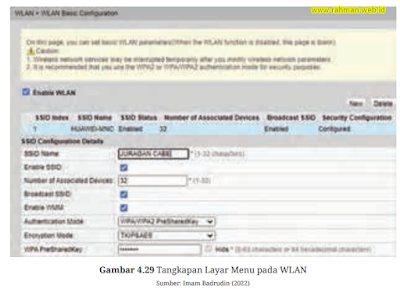


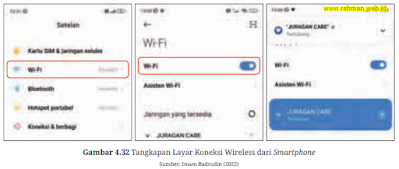





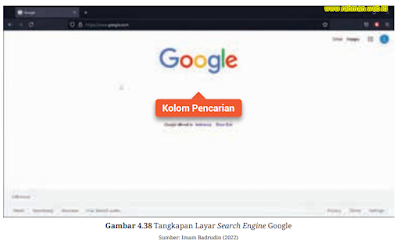








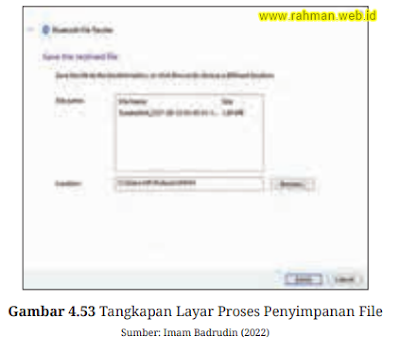







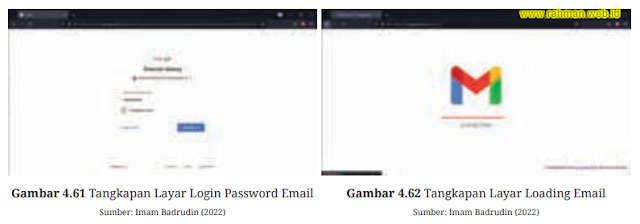



























Belum ada Komentar untuk "Bab 4 | Jaringan Komputer dan Internet"
Posting Komentar